Создание Магазина
- ?
КАК СОЗДАТЬ СОБСТВЕННЫЙ МАГАЗИН НА ПЛОЩАДКЕ EASY2PLAY?
-
Есть несколько способов начать этот процесс, вы можете нажать на кнопку "СОЗДАТЬ МАГАЗИН" на странице своего Профиля. Вы можете сделать тоже самое со слайдера "СОЗДАТЬ МАГАЗИН" на главной странице, или просто нажать сюда: [СОЗДАТЬ МАГАЗИН]

- ?
КАКУЮ ИНФОРМАЦИЮ МНЕ НУЖНО ЗАПОЛНИТЬ ЧТОБЫ СОЗДАТЬ МАГАЗИН?
-
- Заголовок (Название Магазина) : Любое название которое вы захотите. Пожалуйста воздержитесь от использования ненормативной лексики. Это название будет отображаться на странице вашего магазина и на ваших продуктах.
- Логотип для шапки : Логотип вашего магазина будет отображаться в верхней части страницы вашего магазина. Постарайтесь использовать горизонтальные логотипы для более приятного для глаз эффекта. Образец формата логотипа : PNG (1800x650 px)
- Логотип карточки магазина: Логотип который будет отображаться на карточке вашего магазина и на его продуктах. Попытайтесь использовать Вертикальное/Квадратное расположение для лучшего результата. Образец формата логотипа: PNG (500x500 px)
- Описание – Опишите свой магазин, опишите себя и каков ваш опыт. Расскажите потенциальным покупателям почему они должны покупать именно у вас а не у кого то другого.
- Расписание: Расскажите потенциальным покупателям график вашего магазина и когда они могут с вами связаться. Вы можете поставить диапазон дней, к примеру, Пн-Пт или добавить определенное время работы к каждому дню, нажав на кнопку "ДОБАВИТЬ"
- Имя СубДомена: Вставьте имя вашего магазина или придумайте короткую аббревиатуру которая будет связана с домейном e2p.com чтобы создать ваш уникальный веб-адрес (ИМЯВАШЕГОМАГАЗИНА.e2p.com) Вы можете делиться им везде чтобы направить клиентов непосредственно к вашим продуктам. Имейте ввиду что вы можете выбрать имя субдомена только один раз во время регистрации вашего магазина.
*Если у вас возникли трудности при заполнении информации пожалуйста к образцу ниже или к нашему [ВИДЕО-РУКОВОДСТВО ПО СОЗДАНИЮ МАГАЗИНА](Insert Link)
** Если вы не можете завершить процесс заполнения информации или нашли техническую ошибку, пожалуйста обратитесь к одному из наших модераторов или отправьте нам письмо на электронную почту : support@e2p.com
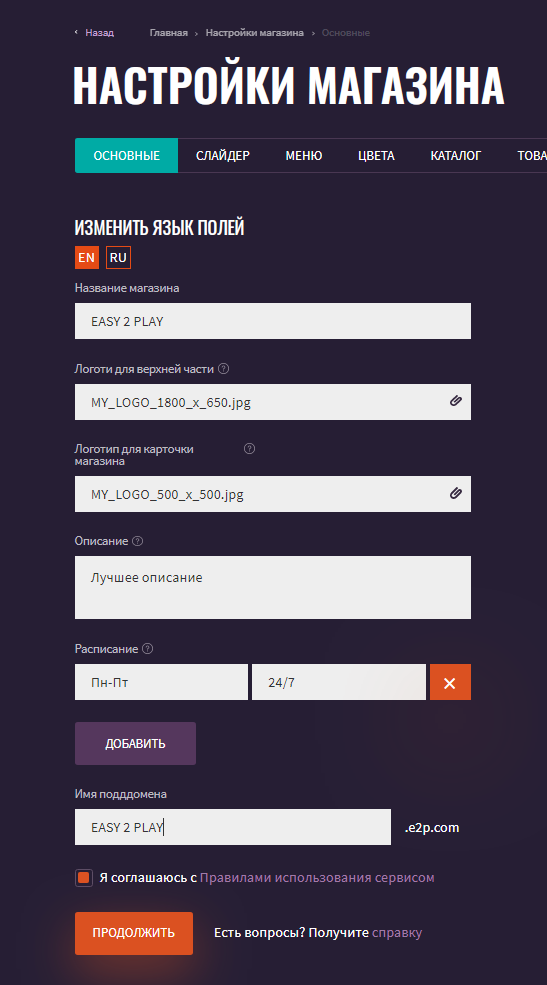
- ?
ПОЧЕМУ Я НЕ МОГУ СОЗДАТЬ МАГАЗИН?
-
- Пожалуйста проверьте был ли успешно верифицирован адрес вашей электронной почты.
- Пожалуйста проверьте внесли ли вы всю необходимую информацию.
- Пожалуйста проверьте прошел ли ваш запрос модерацию. Вы можете это сделать в панели уведомлений (значок колокольчика) в правом верхнем углу экрана.
Если все хорошо вам должно прийти уведомление о принятии заявки на создание магазина:

*Если все три пункта успешно выполнены и вы все равно не можете продолжить, пожалуйста свяжитесь с одним из наших модераторов или отправьте нам письмо на электронную почту : support@e2p.com.
- ?
СКОЛЬКО ВРЕМЕНИ ЗАНИМАЕТ МОДЕРАЦИЯ?
-
Мы предпринимаем все возможные усилия чтобы обработать все заявки(создания магазина, повышение звания и т.д.)в кратчайшие сроки. Обычно это не занимает больше 2-5ти часов, тем не менее пожалуйста дайте нам до 24-х часов для завершения этого процесса. Если после 24-х часов ваш статус не изменился, пожалуйста свяжитесь с одним из наших модераторов или отправьте нам письмо на электронную почту : support@e2p.com.
- ?
ПОЧЕМУ МОЙ ЗАПРОС БЫЛ ОТКЛОНЕН?
-
Существует ряд причин почему это могло произойти:
- Отсутствует некоторая информация
- Использование ненормативной лексики
- Использование неприемлемых изображений
- Требуется подтверждение вашей личности
- Нарушение правил условий использования E2P
- Вы были ранее предупреждены или заблокированы на e2p.com
- ?
КАК ЗАГРУЗИТЬ ИЗОБРАЖЕНИЕ СЛАЙДЕРА?
-
Главное изображение слайдера на странице вашего магазина может быть модифицировано через страницу “НАСТРОЙКИ МАГАЗИНА” page (доступной в портретном меню в верхней правой части сайта) в вкладке [СЛАЙДЕР]. Изображение должно соответствовать размеру : 1520 x 400 px. И не больше чем 3MB в размере.
- ?
КАК СОЗДАТЬ МЕНЮ В МОЕМ МАГАЗИНЕ?
-
Все меню вашего магазина могут быть изменены через страницу "НАСТРОЙКИ МАГАЗИНА" (доступной при нажатии на аватар профиля в правом верхнем углу экрана) в вкладке [МЕНЮ].
Существует 3 типа меню на странице вашего магазина:
МЕНЮ ШАПКИ (ПЕРВЫЙ УРОВЕНЬ) : Расположено над главным логотипом вашего магазина. (см. пример)
МЕНЮ ШАПКИ (ВТОРОЙ УРОВЕНЬ) : Расположено под главным логотипом вашего магазина (см. пример)

МЕНЮ ФУТЕРА : Расположено внизу страницы вместе с другими футер меню(см. пример)

- ?
КАК Я МОГУ ЗАПОЛНИТЬ СВОЕ МЕНЮ?
-
Чтобы добавить новый элемент меню, необходимо нажать кнопку [+ДОБАВИТЬ ЭЛЕМЕНТ] и заполнить предварительно автоматизированную форму в разделе [МЕНЮ] настроек магазина.
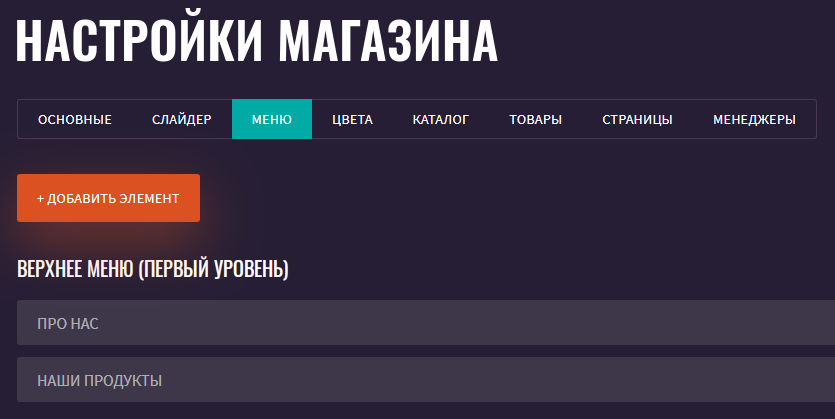
Форма состоит из 4-х полей которые должны быть заполнены чтобы добавить страницу в меню.
- Язык: Это поле не обязательно к заполнению, просто выберите удобный вам язык.
- Тип меню: Выберите расположение пункта который вы хотите добавить
- Заголовок: Создайте заголовок который будет отображаться в меню
- URL: Вставьте URL/SLUG вашей страницы. Это можно найти в разделе [СОЗДАТЬ НОВУЮ СТРАНИЦУ]

Повторяйте этот процесс для каждого пункта который вы хотите добавить.
- ?
КАК ВЫБРАТЬ НОВЫЙ СТИЛЬ ДЛЯ МОЕГО МАГАЗИНА?
-
Чтобы изменить дизайн вашего магазина, пожалуйста перейдите в раздел [ЦВЕТА] в настройках магазина.

И поиграйтесь с доступными опциями чтобы создать уникальный вид вашего магазина
- ?
КАКИЕ ОПЦИИ ДИЗАЙНА Я МОГУ ИЗМЕНЯТЬ?
-
EASY 2 PLAY подготовил несколько несколько шаблонов (макетов) и цветовых схем, которые могут быть изменены в разделе [ЦВЕТА] в настройках магазина. Просто выберите тот который вам нравиться и это автоматически изменит вид вашего магазина.

- ?
ЧТО ТАКОЕ КАТАЛОГ И ЗАЧЕМ ОН МНЕ НУЖЕН?
-
Вкладка [КАТАЛОГ] в настройках магазина позволяет вам добавить список товаров в ваш магазин. Это самоорганизующийся список товаров и услуг, которые вы планируете предлагать покупателям.
Он легко настраивается. Просто выберите товары (категории), которые вы собираетесь продавать своим клиентам и отмените выбор всех других ненужных категорий. Обратитесь к примеру ниже для лучшего понимания:

- ?
КАК Я МОГУ ДОБАВИТЬ ТОВАР?
-
[EMPTY FOR NOW]
- ?
КАК СОЗДАТЬ СТРАНИЦУ?
-
Creating an additional page for your store has never been easier. Just go to the “PAGES” Tab of the STORE SETTINGS Menu and click that [CREATE NEW PAGE] Button.

You will be redirected to the “CREATE PAGE FORM”. The form consists of several fields that you will have to fill in:
- Title: The title that will be displayed on your page. Use it as a heading for your page.
- Slug: The part of your page’s URL, that you can use to link this page to the menu
- META Title: Title of the page that will be interpreted and displayed in the browser
- META Keywords: Keywords or tags that will help search engines to find your store.
- META description: Brief description of your page. Also used for SEO process.
- Page Content: The actual content of the page, where you can express your creativity.
*If you still have difficulties with filling it in, please follow the following image guidelines:
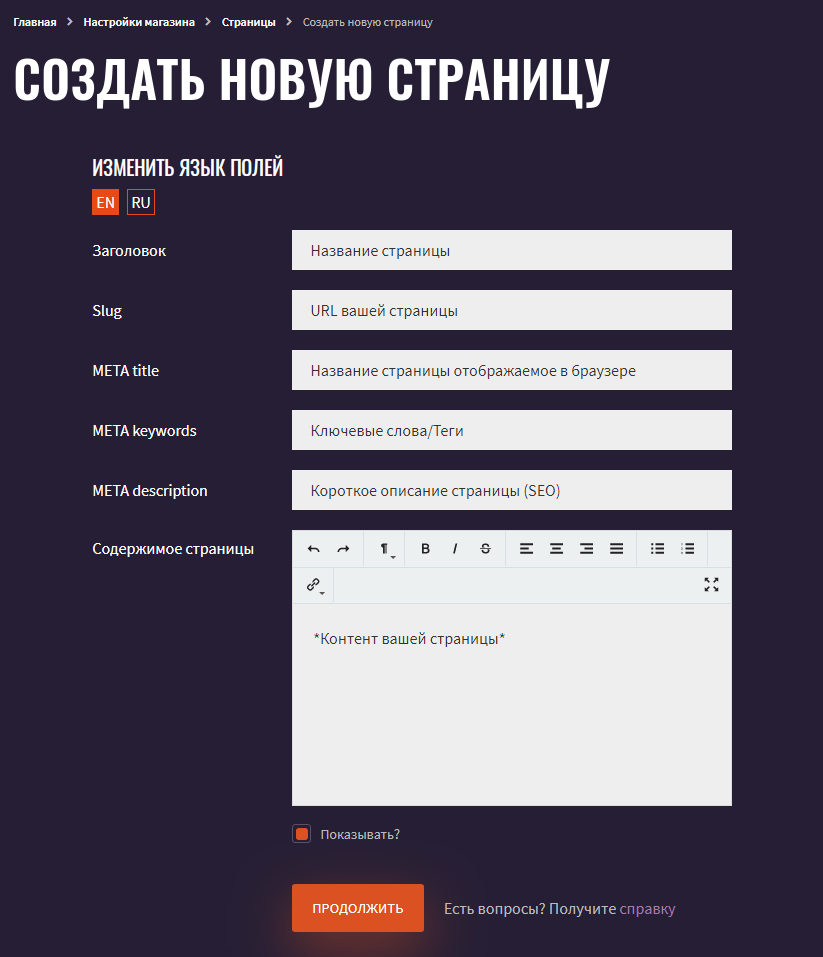
- ?
КАК ДОБАВИТЬ МЕНЕДЖЕРА/ОПЕРАТОРА В МОЙ МАГАЗИН?
-
Существует опция добавления менеджера/оператора в ваш недавно созданный магазин. Это делается для того, чтобы увеличить время работы магазина, разделить рабочую нагрузку, или просто вести бизнес с друзьями. Несколько менеджеров/операторов могут быть подключены к вашему магазину. Чтобы их добавить перейдите в вкладку [МЕНЕДЖЕРЫ] в меню [НАСТРОЙКИ МАГАЗИНА] и введите имя пользователя, которого вы хотите добавить, укажите его роль и готово.
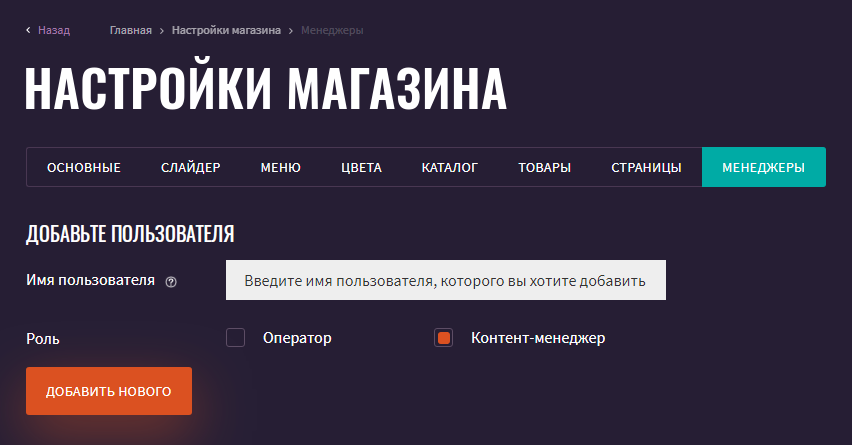
*Пожалуйста имейте в виду что как только вы создали ваш магазин или добавили пользователя как менеджера/оператора в уже существующий магазин, аккаунты становятся привязаны к этому магазину и больше не могут выступать в качестве независимых продавцов.
Не нашли то что искали? Напишите нам!